 |
Vendredi 18 juillet 2025 - 13:07 |
| Translate |
|
| Rubriques |
| Réseaux sociaux |
|
| Liste des jeux Amiga |
|
| Trucs et astuces |
|
| Glossaire |
|
| Galeries |
|
| Téléchargement |
|
| Liens |
|
| Partenaires |
|
| A Propos |
|
| Contact |
|

|
|
Note : traduction par David Brunet.
Voici une solution pour imprimer via un réseau avec MorphOS. Cette astuce fonctionne aussi sous AmigaOS 68k.
Pas mal de personnes ont reporté avoir des problèmes pour imprimer avec MorphOS depuis certains logiciels. J'ai cherché afin de trouver une solution pour imprimer à partir de MorphOS et de partager cette même imprimante avec les autres ordinateurs de mon réseau. J'ai donc écrit ces quelques astuces qui pourront être utiles pour certains.
Installation de NetPar
La première étape consiste à récupérer le logiciel "NetParLpr" qui se trouve sur Aminet : www.aminet.net/comm/tcp/NetParLpr.lha. Ce logiciel va vous permettre de connecter le serveur d'impression au réseau.
Une fois désarchivé, vous devrez copier le fichier "netpar.device" dans "Sys:Devs". La version 68060 est un bon choix. Vous devrez aussi copier "NetParSpool" dans "Sys:Devs". La version 68060 est également préférable.
Ensuite, vous allez devoir créer quelques variables d'environnement en utilisant votre éditeur de texte préféré. Elles devront résider dans le répertoire "NetPar" dans "Envarc:".
Les exemples suivants sont mes propres suggestions.
Dans le répertoire "NetPar" vont les variables suivantes :
Spooldir [Ram:T]
(note : "Spooldir est le nom du fichier et "Ram:T" est le texte contenu dans le fichier)
Créez ensuite un nouveau répertoire dans "Envarc:NetPar/" qui sera le numéro d'unité de votre serveur d'impression. Eh oui, vous pouvez en avoir plusieurs sur votre réseau. Le premier sera nommé "0", créez donc un répertoire du nom de "0".
Et dans "0", créez les variables :
PrinterHOST [NetGear]
PrinterNAME [P1]
JobNAME [lpd]
QueryNAME [Epson]
Une fois terminée, l'installation de NetPar est enfin utilisable.
Éditer PRT
Vous devez maintenant éditer le fichier "PRT" se trouvant dans "MOSSYS:Devs/DOSDrivers". Je sais que les développeurs de MorphOS ne recommandent pas de modifier les fichiers de l'assignation MOSSYS:. Vous pouvez donc renommer ce fichier au lieu de l'éditer, et créer "PRT" dans "Sys:Devs/DOSDrivers" à la place.
Voici à quoi ressemble le fichier "PRT" :
|
StackSize = 4096 Priority = 5 GlobVec = -1 Handler = MOSSYS:L/port-handler Startup = "DEVICE=netpar.device UNIT=0 TYPE=printer" # |
Avec ce fichier, vous utilisez dorénavant le netpar.device pour toute impression via PRT:.
La prochaine étape consiste à faire savoir à votre pile TCP/IP sur quel numéro d'IP est connecté le nom d'hôte (hostname) NetGear. Comme j'utilise MiamiDX, j'ai ajouté cela dans "Database" puis "hosts" :
IP : 192.168.1.10
Name : NetGear
Aliases : NetGear
Note : au lieu de faire cela, vous pourriez mettre le numéro d'IP dans "Hostname" au-dessus. Il est cependant plus facile d'utiliser et de se remémorer des noms d'hôtes plutôt que des adresses IP.
Nous devons, pour finir, dire à TurboPrint quel fichier devra être envoyé au netpar.device, comme nous pouvons le voir sur l'image suivante :
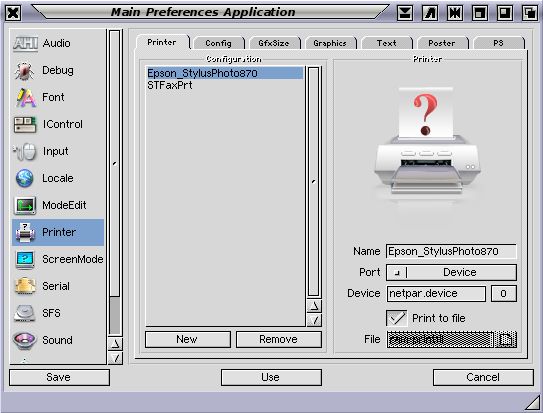
D'abord, je voudrais signaler qu'avec la configuration que j'ai créée, je peux imprimer depuis presque n'importe quel logiciel. Les programmes qui envoient juste une sortie vers PRT: l'enverront directement à l'imprimante. Je peux par exemple imprimer depuis CygnusEd sans problèmes, et également depuis le Shell.
Comme tous les logiciels ne semblent pas fonctionner avec netpar.device, j'ai choisi de configurer TurboPrint de façon à ce qu'il imprime vers un fichier plutôt que vers le netpar.device, comme vous pouvez le voir sur l'image. Par exemple, PageStream semble ne pas aimer le netpar.device.
Pour envoyer le fichier créé par TurboPrint vers l'imprimante, j'ai créé le petit script suivant :
|
run >nil: Copy RAM:printfil prt: + Delete >nil: RAM:printfil |
J'ai nommé le script "print" et je l'ai mis dans le répertoire "Sys:s". N'oubliez pas d'activer l'attribut de protection "s" dans le fichier, sinon vous devrez lancer le script via la commande "execute".
Vous pouvez activer cet attribut de protection par le Shell :
| protect S:print s add |
Conclusion
J'espère que cette astuce vous sera utile. Un serveur d'impression est vraiment agréable, spécialement si vous avez plus d'un ordinateur avec lesquels vous souhaitez utiliser une imprimante en commun.
Dernière note, peut-être que cette astuce fonctionne sous AmigaOS 4, je n'ai pas encore essayé. Cela fonctionne bien sur AmigaOS avec un Amiga Classic.
|












